
Что такое comctl32.dll и зачем он нужен?
Файл comctl32.dll — это динамическая библиотека, которая отвечает за специальный компонент системного пакета библиотек Общих Элементов Управления (Common Controls Library), которая появился в Windows ещё с приходом Internet Explorer 4.0
Почему возникают ошибки с comctl32.dll и как с ними бороться?
Причин, вызывающих ошибки «comctl32.dll отсутствует», «comctl32.dll не найден», «comctl32.dll is missing» и т.п. может быть несколько, причем совершенно разных.
Первая, и самая частая причина — это заражение библиотеки вирусом. Вследствие этого, приложения не могут получить доступ к необходимым данным и начинают ругаться ошибками. Бывает даже так, что антивирус просто удаляет зараженную библиотеку из системы. Поэтому сразу проверяйте есть ли вообще файл сomctl32.dll в папке C:WindowsSystem32. Если вы используете 64-разрядную версию Windows — смотрим в каталоге C:WindowsSysWOW64. Если файл на месте — проверяем систему антивирусными программами, например DrWeb CureIt! и Kaspersky Virus Removal Tool. Антивирус вылечит зараженную библиотеку и работоспособность её восстановится.
Если файла нет — проверяем корзину и карантин Вашего антивируса. Если найти его не получается — пробуем восстановить сomctl32.dll с помощью Восстановления системы (Пуск => Программы => Стандартные => Служебные => Восстановление системы).
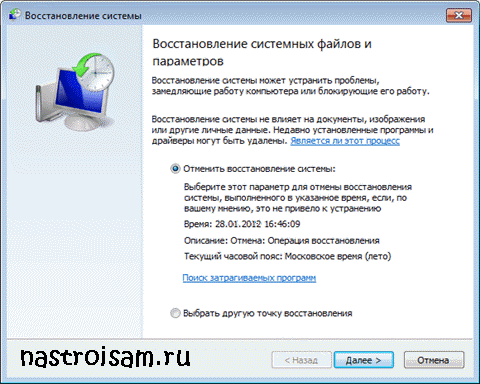
Откатываемся на ближайшую точку восстановления и проверяем работоспособность библиотеки.
Если Восстановление системы не помогает, можно попробовать следующее:
а. Нажимаем комбинацию клавиш Win+R и в открывшемся окне пишем команду sfc /scannow и нажимаем OK.
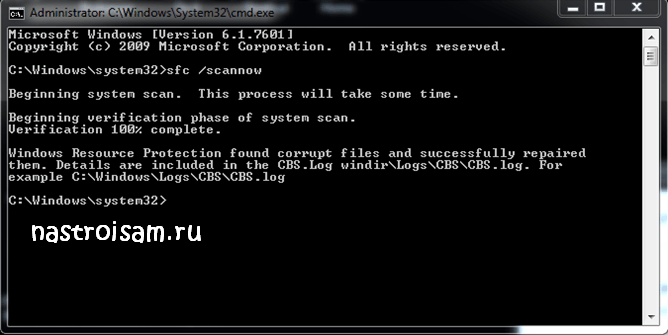
Ждем пока отработает программы. В процессе её работы Вам может понадобиться установочный диск Windows.
б. скопировать библиотеку сomctl32.dll с компьютера, на котором установлена такая же версия Windows.
в. Если иной возможности восстановить сomctl32.dll нет — придется использовать крайний способ — скачать сomctl32.dll из Интернета. Это крайний способ и прибегать к нему стоит только в крайних случаях, так как во-первых версия сomctl32.dll, которого Вы скачаете может быть более старой, чем была. Во-вторых, файл может быть заражен вирусом. В Интернете много ссылок — можно попробовать разные версии. К примеру, вот пара ссылок на имеющиеся у меня файлы:
Скачать comctl32.dll (windows 7 SP1) — версия файла 6.10
Скачать comctl32.dll (windows 8.1)— версия файла 6.3
Обязательно проверяйте скаченные файлы антивирусом!!!
Библиотеку сomctl32.dll надо поместить в папку C:WindowsSystem32. Если у Вас 64-разрядная версия Windows — в папку C:WindowsSysWOW64.
Вторая причина связана со сбоем в самой программе или игре, обращающейся к библиотеке сomctl32.dll. В этом случае попробуйте переустановить приложение. Если это игра — обязательно проверьте обновите DirectX отсюда. Некоторые игры впринципе не идут на Windows XP и при попытке запуска могут выдать ошибку сomctl32.dll или вообще свалится в синий экран BSOD — этот факт тоже стоит учитывать.
Третья причина — устаревшие версии библиотек или драйверов. В этом случае решением ошибки с сomctl32.dll будет обновление всех драйверов, DirectX и установка всех последних обновлений для самой Windows.
Если ничего не помогает и ошибка сomctl32.dll все равно появляется.
Пробуйте провести чистку реестра (например, с помощью CCLeaner), протестируйте память и жесткий диск. В крайнем случае остается один вариант — полная переустановка Windows, как крайняя мера. Но надеюсь до нее не дойдет и Ваша проблема с сomctl32.dll успешно решится на предшествующих шагах.
 В различных ситуациях в Windows 7 и Windows 8 могу возникать ошибки, связанные с библиотекой comctl32.dll. Ошибка может возникать и в Windows XP. Например, наиболее часто такая ошибка возникает при запуске игры Bioshock Infinite. Не ищите, где скачать comctl32.dll — это способно привести к еще большим проблемам, об этом будет написано ниже. Текст ошибки может отличаться от случая к случаю, наиболее типичными являются:
В различных ситуациях в Windows 7 и Windows 8 могу возникать ошибки, связанные с библиотекой comctl32.dll. Ошибка может возникать и в Windows XP. Например, наиболее часто такая ошибка возникает при запуске игры Bioshock Infinite. Не ищите, где скачать comctl32.dll — это способно привести к еще большим проблемам, об этом будет написано ниже. Текст ошибки может отличаться от случая к случаю, наиболее типичными являются:
- Файл comctl32.dll не найден
- Порядковый номер не найден в библиотеке comctl32.dll
- Не удалось запустить приложение, так как файл comctl32.dll не найден
- Запуск программы невозможен, так как на компьютере отсутствует COMCTL32.dll. Попробуйте переустановить программу
И ряд других. Сообщения об ошибках Comctl32.dll могут появляться при запуске или установке определенных программ, при запуске и выключении Windows. Знание ситуации, при которой появляется ошибка comctl32.dll, поможет выяснить точную причину.

Причины появления ошибки Comctl32.dll
Сообщения об ошибках Comctl32.dll возникают в случаях, когда файл библиотеки был удален или поврежден. Кроме этого, данный вид ошибок может свидетельствовать о проблемах с реестром Windows 7, наличии вирусов и другого вредоносного программного обеспечения, а в редких случаях — и о проблемах с оборудованием.
Как исправить ошибки Comctl32.dll
Один из самых важных моментов — не нужно пытаться скачать comctl32.dll, с различных сайтов, которые предлагают «Скачать DLL бесплатно». Есть масса причин, по которым загрузка библиотек DLL с сайтов третьих лиц — плохая идея. Если Вам нужен непосредственно файл comctl32.dll, то лучше будет скопировать его с другого компьютера с Windows 7.
А теперь по порядку все способы исправления ошибок comctl32.dll:
- Если ошибка возникает в игре Bioshock Infinite, что-то наподобие «Порядковый номер 365 не найден в библиотеке comctl32.dll», то это вызвано тем, что вы пытаетесь запустить игру в Windows XP, что у Вас не выйдет. Нужен Windows 7 (и выше) и DirectX 11. (Подойдет и Vista SP2, если кто-то ей пользуется).
- Посмотрите, есть ли в наличии этот файл в папках System32 и SysWOW64. Если его там нет и он каким-то образом был удален, попробуйте скопировать его с работающего компьютера и положить в эти папки. Можно попробовать заглянуть в корзину, случается и так, что comctl32.dll находится там.
- Запустите проверку на вирусы на вашем компьютере. Очень часто ошибки, связанные с отсутствующим файлом comctl32.dll бывают вызваны именно работой вредоносных программ. Если у Вас нет установленного антивируса, вы можете загрузить бесплатную версию из интернета или проверить компьютер на вирусы онлайн.
- Воспользуйтесь восстановлением системы для возврата компьютера к предыдущему состоянии, в котором данная ошибка не появлялась.
- Обновите драйвера для всех устройств, а особенно для видеокарты. Обновите DirectX на компьютере.
- Запустите команду sfc /scannow в командной строке Windows. Эта команда проверит системные файлы на вашем компьютере и, при необходимости, исправит их.
- Переустановите Windows, после чего установите все необходимые драйвера и последнюю версию DirectX с официального сайта Microsoft.
- Ничего не помогло? Проведите диагностику жесткого диска и оперативной памяти компьютера — это может быть связано и с аппаратной проблемой.
Надеюсь, данная инструкция Вам поможет решить проблему с ошибкой Comctl32.dll.
Файл comctl32.dll считается разновидностью DLL-файла. DLL-файлы, такие как comctl32.dll, по сути являются справочником, хранящим информацию и инструкции для исполняемых файлов (EXE-файлов), например HelpPane.exe. Данные файлы были созданы для того, чтобы различные программы (например, Microsoft Office Access 2010) имели общий доступ к файлу comctl32.dll для более эффективного распределения памяти, что в свою очередь способствует повышению быстродействия компьютера.
К сожалению, то, что делает файлы DLL настолько удобными и эффективными, также делает их крайне уязвимыми к различного рода проблемам. Если что-то происходит с общим файлом DLL, то он либо пропадает, либо каким-то образом повреждается, вследствие чего может возникать сообщение об ошибке выполнения. Термин «выполнение» говорит сам за себя; имеется в виду, что данные ошибки возникают в момент, когда происходит попытка загрузки файла comctl32.dll — либо при запуске приложения Microsoft Office Access 2010, либо, в некоторых случаях, во время его работы. К числу наиболее распространенных ошибок comctl32.dll относятся:
- Нарушение прав доступа по адресу — comctl32.dll.
- Не удается найти comctl32.dll.
- Не удается найти C:WindowsTemp527D94AF-D053-4381-B105-0D815D53791Ex86_microsoft.windows.common-controls_6595b64144ccf1df_6.0.16299.1087_none_573dab8d6ee1b2bdcomctl32.dll.
- Не удается зарегистрировать comctl32.dll.
- Не удается запустить Microsoft Office Access 2010. Отсутствует требуемый компонент: comctl32.dll. Повторите установку Microsoft Office Access 2010.
- Не удалось загрузить comctl32.dll.
- Не удалось запустить приложение, потому что не найден comctl32.dll.
- Файл comctl32.dll отсутствует или поврежден.
- Не удалось запустить это приложение, потому что не найден comctl32.dll. Попробуйте переустановить программу, чтобы устранить эту проблему.
Файл comctl32.dll может отсутствовать из-за случайного удаления, быть удаленным другой программой как общий файл (общий с Microsoft Office Access 2010) или быть удаленным в результате заражения вредоносным программным обеспечением. Кроме того, повреждение файла comctl32.dll может быть вызвано отключением питания при загрузке Microsoft Office Access 2010, сбоем системы при загрузке comctl32.dll, наличием плохих секторов на запоминающем устройстве (обычно это основной жесткий диск) или, как нередко бывает, заражением вредоносным программным обеспечением. Таким образом, крайне важно, чтобы антивирус постоянно поддерживался в актуальном состоянии и регулярно проводил сканирование системы.
Содержание
- Что такое Comctl32.dll
- Устранение проблем с ошибкой comctl32.dll
- Проблема: не загружается рабочий стол ОС Windows.
- Что делать если загрузка Windows не происходит вообще
Игровой процесс на компьютере — один из самых «тяжёлых», наиболее требовательный к аппаратной и программной составляющей. Есть только пара прочих приложений, которые бы столь сильно грузили систему и были бы настолько же требовательный к ресурсам вообще и свободным в частности — моделирование графики, а также «фарминг криптовалюты».
Однако ко всему прочему именно игровой процесс требует постоянного наличия библиотек непосредственно в самой ОС. Иначе некоторая часть деталей графики просто не будет прорисовываться полностью или даже не будет обладать возможность прорисовывания. Для отдельных игр это критично. и потому пользователи могут в один не очень прекрасный момент увидеть перед собой сообщение следующего содержания:
«Запуск программы невозможен, так как на компьютере отсутствует COMCTL32.dll. Попробуйте переустановить программу.»
В первую очередь следует сказать, что сам по себе этот файл не является программой. И потому его точно не получится взять и просто так переустановить, как сообщается в ошибке. Файлы типа «*.dll» — это библиотеки, которые есть в ОС Windows. Они могут выполнять роль вспомогательных компонентов, которые помогают программам в выполнении их функций. Сами при этом осуществлять полноценные выполняемые действия они не способны.
Сравнить это можно с тем, как если бы человек делал бы научную диссертацию. И ему потребовалось бы для отдельной главы произвести вычисления и построить математическую модель. Она является промежуточной в работе целиком. Но она нужна как звено. И для понимания процесса потребовалось бы взять с полки книгу и посмотреть, как это делается. То есть в этом случае книга не есть диссертация. Однако без неё не получится сделать всю работу окончательно. Придётся изобретать велосипед. Потому файл типа *.dll и называется библиотекой.
Библиотека Comctl32.dll, как и большинство ей подобных, находится в системной папке программы, которой она требуется для работы. В данном случае файл необходим для проведения регламентных работ Windows. И находится в системной директории c:WindowsSystem32:
ВАЖНО: Проверьте, существует ли этот файл в ОС можно и из простого проводника. Это получится сделать только при наличии прав администратора. Данные права потребуются и для дальнейших описываемых действий.
Как видно из описания, файл comctl32.dll является внутренней встроенной библиотекой элементов управления взаимодействия с пользователем.
Устранение проблем с ошибкой comctl32.dll
Библиотеке Comctl32.dll должна находиться в директории c:WindowsSystem32. В том случае, если Windows установлена 64-разрядная, тот же файл должен присутствовать и в C:WindowsSysWOW64 в обязательном порядке. Следует посмотреть, присутствует ли данный файл.
- Если он имеется в наличии, то тогда его могут блокировать или Защитник Windows, или Брандмауэр, или какой-либо из антивирусов, что установлен непосредственно на рабочем компьютере. В этом случае нужно посмотреть, почему вообще защитные программы обращают такое внимание на данный файл. Возможно, что файл был заменён сторонней программой, которая стремится причинить вред.
- Если файла нет в одной из директорий, то следует найти его и скопировать в указанные места. Кончено, можно найти файл в Интернете. Однако не стоит доверять всем ресурсам. Потому что они могут распространять вирусы.
Лучше всего в обоих случаях делать следующее (по важности от первого к последнему и по мере выполнения действий от главного к последним попыткам):
- Проверить свою ОС. В некоторых играх даже есть требование «Не ниже DirectX 11». А он может быть установлен лишь на Windows 7, в самом крайнем случае — Windows Vista SP2. Такие ОС, как Windows XP точно не подойдут.
- Скачать последнюю актуальную версию DirectX. И установить её. Должно произойти замещение файла библиотеки на безопасный и актуальный.
- Скачать библиотеку с системного установочного диска Windows. Найти её можно будет легко по аналогичному пути, где она в конечном итоге должна размещаться ( за исключением того, что на диске вначале будет директория i386, далее путь будет тот же i386system32).
После того, как файл будет скачан, следует его зарегистрировать через regsvr32 стандартным способом. И перезагрузить ПК
Проблема: не загружается рабочий стол ОС Windows.
Иногда проблема отсутствия файла может проявиться неожиданно и совершенно оригинально. Например, пользователь не сможет увидеть свой рабочий стол вообще. Не будет ни единого ярлыка или нижней панели. Просто будет главная картинка. Примерно это будет выглядеть так:
В этом случае просто не запускается основной файл, отвечающий за графический вывод и работу интерфейса многозадачности explorer.exe. В данном случае можно попытаться запустить его через:
- Ctrl+Alt+Del (сочетание клавиш необходимо нажимать одновременно).
- Диспетчер задач (если он сразу не появится.
- Файл —> Новая задача (Выполнить).
- Набрать explorer.exe и нажать «Выполнить».
Почти наверняка можно будет продолжить работу. В автоматическом режиме загрузка не производится в виду отсутствия файла comctl32.dll. Обращение к нему производится ещё до загрузки основных модулей, обеспечивающих работу ОС. Однако при принудительном запуске требуются уже не все функции. И потому при проведении подобной последовательности действий почти наверняка произойдёт что-то из следующего:
- Загрузится привычный рабочий стол. Только он будет с несколько ограниченным функционалом. В том смысле, что не будут запускаться ярлыки программ.
- Откроется окно проводника. При этом привычного рабочего стола не появится. Но работать можно будет. И можно будет попытаться устранить проблему так, как описано выше.
В одном случае на тысячу может оказаться так, что запускаться explorer.exe не захочет, ссылаясь на ошибку. Тогда вообще следует помнить несколько вещей:
- ОС повреждена достаточно сильно. И возможно стоит либо проверить жесткий диск на повреждения и вирусы на стороннем ПК.
- Попытаться переустановить ОС. При этом рекомендуется отформатировать жёсткий диск целиком.
- Работать можно в том случае, если есть какой-либо файловый менеджер (например, Total Commander). Если его нет, то тогда стоит скачать его. А браузер открыть из той же командной строки через функцию «Обзор». Все программы находятся в директории C:Program Files или C:Program Files(x86)
Что делать если загрузка Windows не происходит вообще
Иногда не будет загружаться крайне важный системный систем logonui.exe. При этом будет появляться всё та же ошибка отсутствия файла comctl32.dll. Сама информативность ошибки может быть совершенно разной.
В этом случае могут помочь следующие шаги:
- Выбрать тип загрузки ОС с помощью F8 и попытаться загрузиться в безопасном режиме.
- При выборе типа загрузки ОС выбрать «Загрузка последней работоспособной ОС»
- Отключить HDD и подключить его к другому ПК с аналогичной ОС и скопировать файл библиотеки по нужному пути. При этом следует проверить HDD сразу на наличие ошибок. Лучше всего провести полную проверку. А также на всякий случай на вирусы.
- Попытаться восстановить ОС через установочный диск.
В любом случае из описанных простому малоопытному пользователю вряд ли получится самому всё сделать без возможности причинить непоправимый вред ОС. И делать в таком случае требуется либо с помощью опытного специалиста, либо имея справочные материалы из Интернета (если есть желание обучиться всему сразу). Либо стоит просто сразу обратиться к специалисту.
Мы так же писали статью — почему может не работать Expolorer.exe.

Во время использования операционной системы Виндовс возможно возникновение разных дефектов. И это характерно не только для новой «десятки», но и для проверенной временем «семерки». При обращении к некоторым приложением появляется сообщение «отсутствует comctl32.dll» ошибка Windows 7. Как исправить? Сейчас расскажу.

Почему мы видим такое сообщение?
Это вызвано одной из двух причин:
- Либо указанный файл, к которому обращается ОС, поврежден;
- Или этот элемент отсутствует, что менее вероятно, но изредка случается.
Есть стандартная схема, как поступать в подобных ситуациях, когда Виндовс не может найти нужную динамическую библиотеку dll. Рекомендую придерживаться следующей инструкции, дабы устранить неисправность.
comctl32.dll ошибка Windows 7 — как исправить?
Прежде, чем восстановить элемент, необходимо проверить его наличие в системных папках. Для этого можно воспользоваться поиском. Заходим в меню «Пуск» и в поисковой строке пишем название файла:

Если результатов не найдено, значит файл отсутствует. Но я бы посоветовал проверить еще ручным способом. Для этого нужно открыть папку:
-
C | Windows | SysWOW64 (для 64-битной ОС);
-
C |Windows | System32 (в случае использования Windows 32 bit).
Как узнать, какая разрядность? Ответ найдете в статье
по ссылке
.

В моем случае comctl32.dll ошибка возникает даже при наличии необходимого объекта. Значит, есть вероятность вирусного заражения. Придется скачать парочку бесплатных утилит и выполнить проверку с их помощью:
- AdwCleaner – находит рекламные вирусы и шпионские скрипты;
- DrWeb CureIt – эффективно устраняет все остальные угрозы.
Кликнув на название антивируса, Вы сможете не только перейти на страницу скачивания, но и просмотреть видео инструкцию. На самом деле, всё очень просто!
Проверка целостности ОС
Если вышеупомянутый метод не повлиял на устранение ошибки, значит пробуем выполнить восстановление файлов системы. Но сначала нужно запустить проверку на целостность. Делается это в командной строке, запущенной с правами админа. Вводим в консоли команду:
sfc /scannow

Дожидаемся завершения сканирования, затем перезапускаем ПК. Виндовс должен автоматически устранить все существующие проблемы. Но не всегда это срабатывает. И тогда остается последний путь.
Замена файла
Самый верный вариант – найти компьютер с аналогичной версией Windows (такой же, какая установлена у Вас на ПК). Затем открыть указанные в начале статьи папки и скопировать оттуда необходимый элемент, затем вставить его в соответствующие каталоги на своем ноутбуке.
Если не удалось это сделать, тогда скачиваем подходящий по разрядности архив (ссылки ниже) и распаковываем его в нужное расположение:
- Для 32 bit
- Для 64 bit

Настоятельно рекомендую после скачивания проверить архив онлайн антивирусом VirusTotal, на всякий случай.
DLL-Помощник
После проделанных манипуляций обязательно перезапускаем систему. Теперь знаете ошибку comctl3.dll Windows 7 как исправить, чтобы она была устранена. Этого не случилось? Опишите свою ситуацию подробнее в комментариях, и мы попытаемся вместе разобраться.
